win10 kml文件怎么打开 win10系统kmz文件用什么软件打开
KML文件是指可以直接由Google Earth创建的KML文件,它包括地点标记、叠层、路线和多边形,适合网络环境下的地理信息协作与共享,有些用户在win10系统中就想要打开kmz文件,那么win10系统kmz文件用什么软件打开呢?接下来小编就来告诉大家win10 kml文件打开操作方法。
推荐下载:win10极限精简版
具体方法:
1、使用EXCEL打开KML文件,直接读取KML文件,具体操作方法如下:
<2>将KML文件直接拖到EXCEL2013中打开,注意:KML文件要求是GE中最后一层文件夹下导出的点图层KML文件,不要出现多层文件夹包含下的点图层,不然有可能会出现乱码的情况。
<3>打开时,软件提醒是否打开KML格式文件,点击”是”,“作为XML表”方式打开即可。
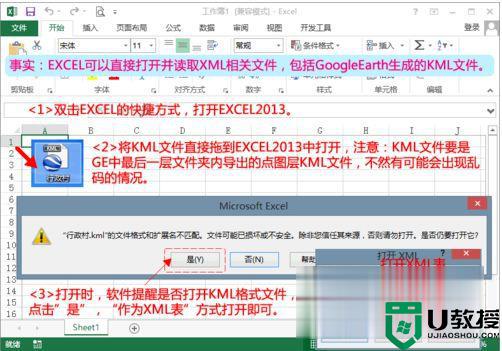
2、导入KML文件中的数据,并将其粘贴到新表中进行分列处理,具体操作方法如下:
<2>打开后,找到所需的列数据,如“行政村名称”、“行政村经纬度”等。
<3>选中这两列数据,复制(Ctrl+C)和粘贴(Ctrl+V)到新的EXCEL表格中。

<1>选中要分列数据所在的列,并点击“数据>>分列”菜单,调出文本分列向导。
<2>调出文本分列向导,选择分列方式。 A.文本统一由固定分隔符隔开的,用“分隔符号”格式。 B.文本固定宽度的,可用“固定宽度”格式。
<3>设置分隔数据所包含的分隔符,这里采用逗号分隔。 效果如下所示,所有数据分开单列了。

4选择各列数据,并设置其数据格式及输出区域。 完成数据输出,即可实现KML数据转成EXCEL数据了。
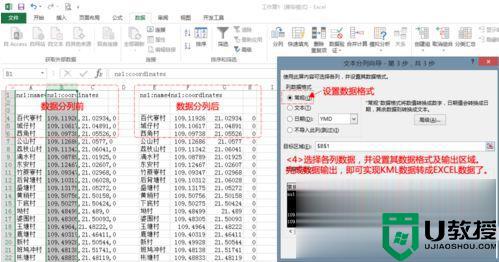
以上就是关于win10 kml文件打开操作方法了,还有不清楚的用户就可以参考一下小编的步骤进行操作,希望能够对大家有所帮助。

